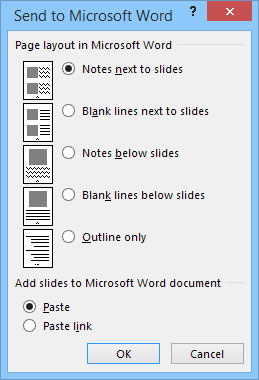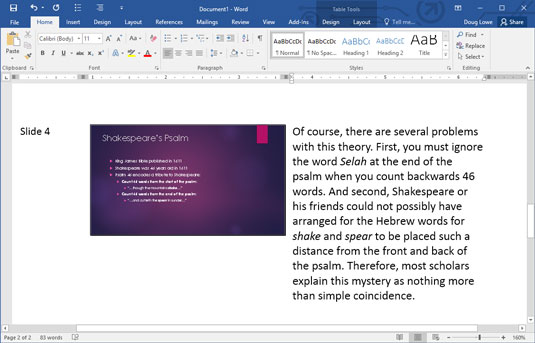PowerPoint 2016-s saate kasutada käsku Loo jaotusmaterjalid, et luua Wordi dokument, mille saate seejärel printida ja oma vaatajaskonnale levitada. Selle funktsiooni kasutamine on lihtne; lihtsalt järgi neid samme:
Valige Fail → Ekspordi → Loo jaotusmaterjalid, seejärel klõpsake nuppu Loo jaotusmaterjal.
See avab siin näidatud dialoogiboksi.
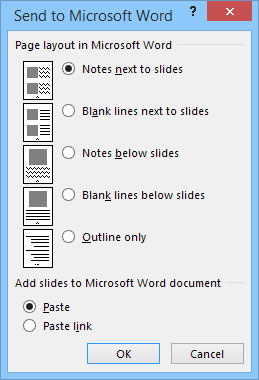
PowerPointi esitluse eksportimine Wordi.
Valige vormingusuvand, mida soovite kasutada.
Lehekülje paigutuse jaoks on mitu võimalust:
-
Vasakul slaidid ja paremal märkmed
-
Slaidid vasakul ja tühjad read paremal
-
Slaidid lehe ülaosas ja märkmed slaidide all
-
Slaidid lehe ülaosas ja tühjad read slaidide all
-
Lihtsalt kontuur
Klõpsake nuppu OK.
PowerPoint jahvatab ja viriseb veidi ning taastab seejärel esitluse Wordi dokumendi kujul, nagu siin näidatud.
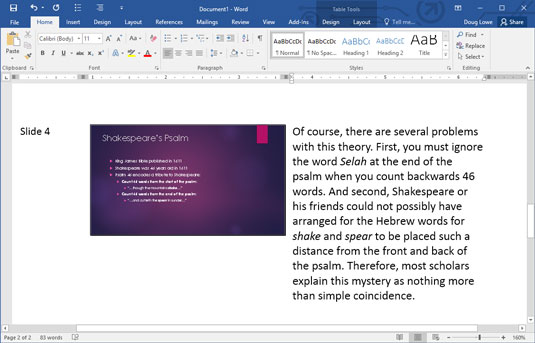
Wordiks teisendatud PowerPointi esitlus.
Muutke dokumenti oma äranägemise järgi ja seejärel salvestage see.
Sa oled valmis!
Pange tähele, et kui te ei kavatse dokumenti Wordis redigeerida, pole esitluse Wordi dokumenti eksportimisel mingit tegelikku eelist. Selle asemel saate slaidid ja märkmed lihtsalt printida, kasutades PowerPointi käsku Print.